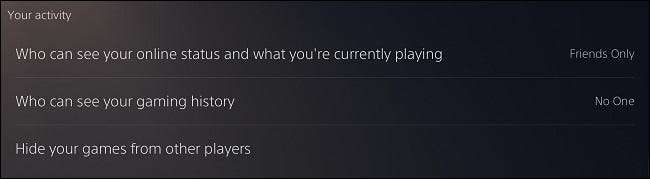Sony PlayStation 5 пропонує широкий спектр налаштувань конфіденційності - від приховування ваших ігор для видалення вашого імені з пошукової системи PlayStation Network. Ми керуємося тим, як їх налаштувати.
Як отримати доступ до налаштувань конфіденційності на PS5
Щоб отримати доступ до налаштувань конфіденційності, спочатку перейдіть до основного екрану PS5 та виберіть символ передач "Налаштування" у верхньому правому куті. Він розташований зліва від вашого зображення профілю.
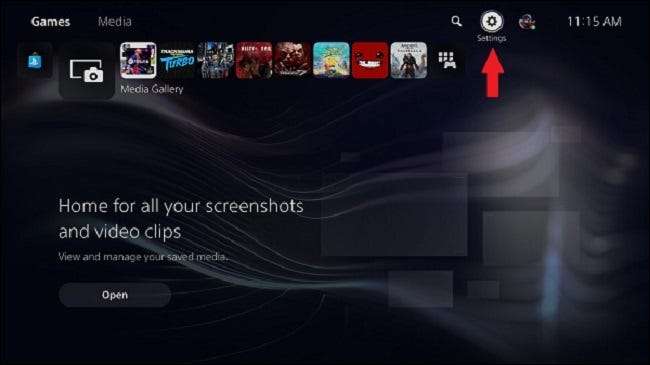
Далі виберіть "Користувачі та облікові записи".
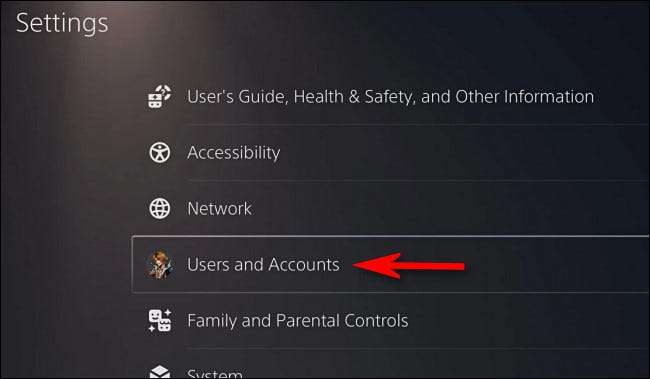
У користувачів та облікових записах виберіть "Конфіденційність" та натисніть прямо на D-Pad, щоб почати вибрати налаштування конфіденційності, щоб змінити. Ми перейдемо на ці варіанти нижче.
Перегляд та налаштування налаштувань конфіденційності
Якщо ви виберете "переглянути та налаштувати налаштування конфіденційності", ви побачите інший список з багатьма параметрами, розділеними на розділи. Ми підемо їх один за одним.
Пункти у розділі "Ваше справжнє ім'я та профільні фотографії"
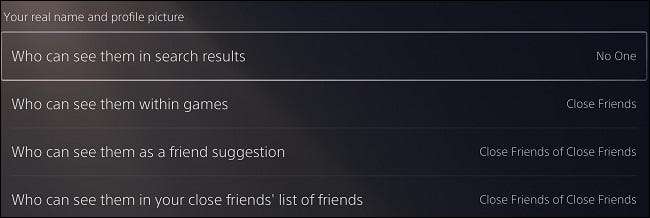
- Хто може бачити їх у результатах пошуку: За допомогою цього параметра ви можете вибрати своє ім'я, яке не буде виявлено на мережі PlayStation. Наприклад, якщо ваш друг хотів знайти вас на службі, вони можуть шукати своє ім'я. Якщо ви хочете, щоб ваша інформація прихована, ви можете вибрати "Ніхто". а не "нікого".
- Хто їх можна побачити в іграх: Це змінює, чи ваш близький друг може бачити ваше ім'я в грі чи ні. У багатокористувацькій грі, як Call of Duty, наприклад, ваше справжнє ім'я та зображення профілю з'явиться замість вашого набору імені користувача та аватара до друзів, які ви встановили як "закрити". Одна проблема, яка може виникнути з цього, полягає в тому, що ваш друг живе, потік до своєї аудиторії. Ваше справжнє ім'я та зображення профілю з'являться на Twitch та YouTube потоку для всіх, щоб побачити. Увімкнення цієї функції "ніхто" запевняє, що він не буде розділятися в Інтернеті.
- Хто може бачити їх як пропозицію друга: Показники друзів можуть з'явитися на вкладці друзів PS5, і ваше справжнє ім'я та зображення профілю можуть з'явитися в тих результатах для близьких друзів, обраних вашим близьким другом. Ви можете вимкнути його або залишити його.
- Хто може бачити їх у вашому близькій друзях друзів: Ваше ім'я та зображення профілю також можуть з'являтися у списку вашого друга для своїх близьких друзів, які дивляться на їхній сторінці облікового запису. Встановлення цього до "Тільки" близьких друзів "замість" близьких друзів близьких друзів "запевняє, що тільки ваші бенесці можуть бачити ваше зображення та справжнє ім'я.
Елементи в розділі "Ваша інформація"

- Хто може бачити ваші друзі: Ви можете вибрати, щоб змінити, хто може бачити ваш список друзів, якщо ви хочете зберегти цю таємницю від інших. Можливо, ваші друзі не ладять, і ви не хочете, щоб вони знали, що ви граєте з будь-якою людиною. У вас є чотири різні варіанти, доступні для вас: "Ніхто", "тільки друзі", "Друзі друзів", і "Будь-хто".
- Редагувати свій профіль: За допомогою цього параметра ви можете змінити відображену першу та прізвище, онлайн-ідентифікатор, зображення профілю, аватар, обкладинку, приблизно (ваш біоп у вашому профілі) та відображаються мовами.
Елементи в розділі "Ваша діяльність"
- Хто може бачити ваш статус онлайн та що ви зараз граєте: Цей параметр пропонує вам можливість змінити, якщо люди, крім друзів, можуть бачити, якщо ви доступні. Ви можете сховати, яку гру ви зараз граєте, щоб люди за межами вашого списку друзів. Три варіанти включають лише "друзів", "Друзі друга", "і" будь-кого ".
- Хто може бачити вашу ігрову історію: Це усуває здатність до інших, щоб побачити, що ви грали в минулому. Це включає лише "ніхто", "тільки друзі", "Друзі друзів", і "нікого". Якщо ви граєте заголовок, який може бути незручним, або ви просто не хочете турбувати, граючи в багатокористувацькій грі , Можливо, ви захочете змінити опцію "Нікого". Ця опція забирає можливість для інших, щоб побачити ігри ви грали, трофеї, і ваша участь в проблемах, як швидкість випробування. Майте на увазі, що ваш профіль все одно покаже, що ви граєте в гру, коли ви в Інтернеті.
- Сховати мої гри від інших гравців: Наступним кроком є можливість приховати свої ігри від інших гравців повністю. Після того, як обраний, Пс5 запропонує вам список найбільш недавно зіграних ігор. Справа, ви можете включити або відключити видимість гри в вашому профілі. Це швидко і швидко, на відміну від PS4.
Елементи в розділі «Зв'язок і Multiplayer»
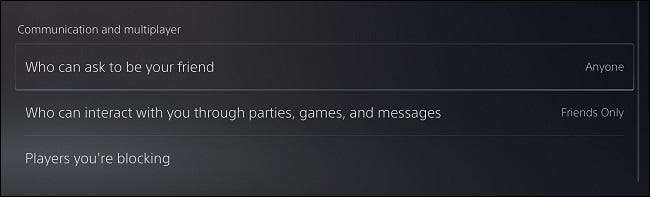
- Хто може попросити, щоб бути вашим другом: Це дозволяє змінити, хто може бачити ваш профіль і додати вас як друга. Ці три варіанти є «No One», «Друзі друзів», «Будь». Ця установка захистить вас від спам-рахунків і зупинить чужинців від додавання вас після розрахованої на багато користувачів гри. Якщо ви не хочете, щоб познайомитися з новими людьми через PlayStation Network і хочете грати з вашими друзями, це хороший варіант, щоб змінити це «No One» або «Друзі друзів».
- Хто може спілкуватися з вами через партію, ігри і повідомлення: Якщо ви хочете бути повністю закриті на вашій PlayStation 5, ви можете відключити можливість грати в ігри, будуть запрошені на вечірки, і отримувати повідомлення з іншими в цілому. Три варіанти включають в себе «No One», «Друзі Тільки» і «Будь-який». Якщо ви не хочете випадкові партії запрошення від гравців в Інтернеті, але все ще хочете, щоб взаємодіяти з вашими друзями, «Тільки для друзів» був би варіант добре.
- Гравці ви блокують: І, нарешті, є можливість побачити гравець ви блокують. На цьому екрані, ви можете натиснути кнопку X на будь-якому профілі, і або «Розблокувати» або «Звіт» хтось. Прокрутіть вниз до гравця, і прийняти рішення звідти.
Відрегулювати налаштування конфіденційності за допомогою Вибір профілю
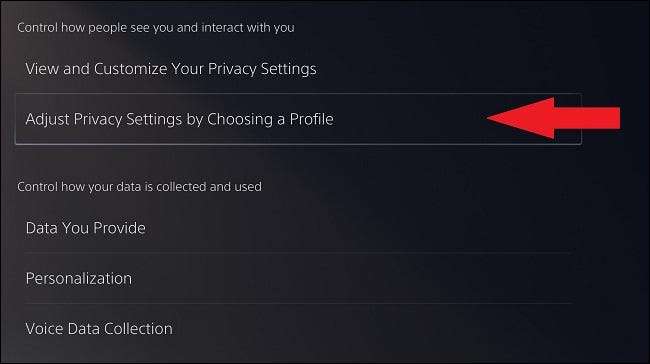
Якщо ви хочете швидкий і легкий спосіб створити свій профіль, PlayStation налаштував шаблони профілів конфіденційності, тому вам не доведеться турбуватися про маркування всі варіанти. Вони встановлені за замовчуванням, які дають вам деяке спокій для типу гравця, якого ви хочете бути з вашим PS5. Ви можете знайти його, підтримавши до розділу «Конфіденційність» в меню «Користувачі та рахунки». Консоль списку:
- Соціальні та Open
- Командний гравець
- друг Focused
- Соло і Focused
Контроль Як ваші дані збираються і використовуються
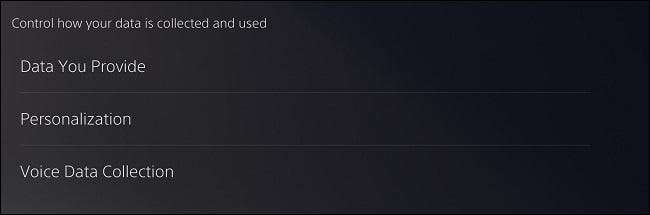
Якщо повернутися з «Перегляд і налаштувати Параметри конфіденційності» меню, ви повернетеся назад в меню "Конфіденційність". Перемикання вниз до цієї конкретної частини, яка йде в подробиці про те, які дані PlayStation можуть збирати від вас.
«Ви Data Надавати» зберігає дані про використання, які можуть допомогти поліпшити PlayStation Network і саму систему. Ви можете вибрати або «Full» або «Limited». «Full» дозволяє PlayStation взяти в поведінкових даних, так Sony може «постійно покращувати і персоналізувати ваш досвід.» Другий варіант, «Limited», тільки розділяє необхідні дані, щоб зберегти функції і сервіси, що працюють PlayStation в.

«Персоналізація» має чотири різних варіантів, доступних для вас. Ви можете перемикати їх або вимкнений з виступом на правій стороні. Вони включають в себе:
- Персоналізовані рекомендації про покупку: Ці дані дають вам зворотний зв'язок про подібних іграх, вам буде цікаво в основі вашої історії покупки.
- Персоналізована реклама: Цей параметр показує персоналізовані оголошення про продукти та послуги PlayStation, що є більш актуальними для вас. Він також збирає дані зі сторонніх джерел.
- Персоналізовані ЗМІ: Це включає в себе рекомендації відео та музики на основі вашого попереднього перегляду.
- Стандартна Персоналізація: T його шоу некомерційна інформації, заснована на вашому досвід на PlayStation). Ви можете перемикати їх або на правій стороні тексту.
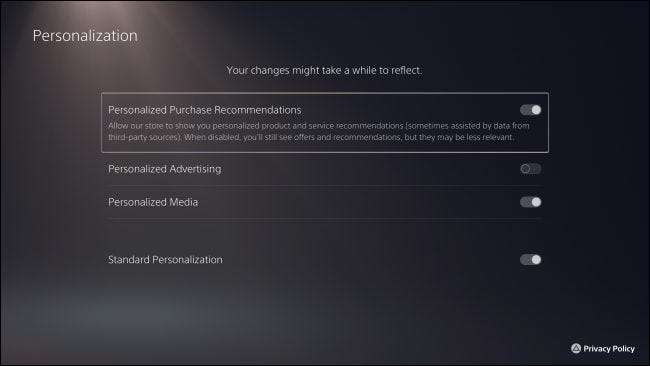
І, нарешті, «Голос збору даних» прослуховує допомоги з функціями, як чат транскрипція і голосове введення на клавіатурі на екрані). Ви повинні відчувати себе впевнені, що він не бере до уваги, голосовий чат між іншими гравцями і себе. Ви можете перемикатися між «Дозволити» і «Не дозволяти.»

З усім, що на увазі
Ви повинні бути все готово, щоб грати онлайн в вашій системі PS5 тепер ваші налаштування конфіденційності завершені. Є інші варіанти, доступні в системі теж як відключення звуку мікрофона на контролері DualSense , А також можливість видаляти свої PS5 гри з телефону.
Ви також можете змінити статус профілю, перейшовши до верхнього праворуч від головного меню та натиснувши на своє зображення. Натисніть кнопку X, щоб переглянути налаштування вашого онлайн-статусу та перемістіть курсор, щоб з'явитися "онлайн", "Offline", або "зайнятий", якщо ви не хочете турбуватися.
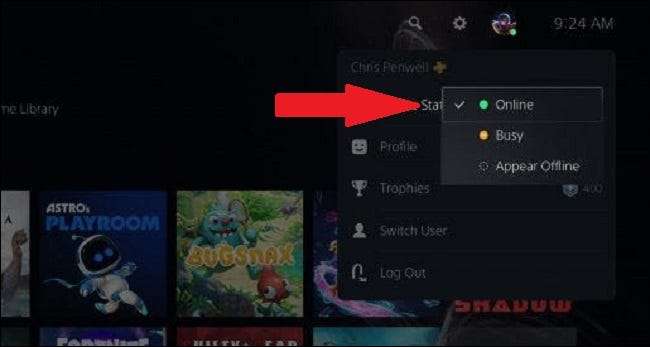
Щасливі ігри!
Пов'язані: Як вимкнути звук вашого PS5 за допомогою контролера DualSense